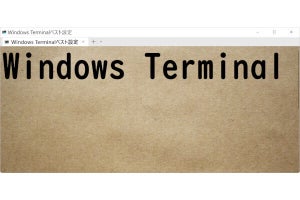こんにちは、阿久津です。この原稿を書いている2月1日は、IPv4のプールが枯渇するとIPv4 Address Reportが予測した日ですが、筆者が最初に同様の記事を読んだのは、かれこれ20年近く前。
当時から「IP(v4)アドレスは枯渇する!」と声高に訴えられてきましたが、当初から大幅に割り当てを取っていた一部企業や大学などの協力により、問題を回避してきました。それでも約43億(2の32乗)のIPアドレスは世界中にインターネットが浸透していくことで、IANA(Internet Assigned Numbers Authority)が管理する世界中のIPアドレスはもちろん、各地域インターネットレジストリ(日本ならAPNICと、それに参加しているJPNIC)が担当するIPアドレスも足りません。
そこで1993年頃から研究が進められてきたIPv6の登場です。IPv6は128ビットでアドレス構造を管理するため、その数は340,282,366,920,938,463,463,374,607,431,768,211,456個(2の128乗)。現在の世界人口は2010年時点で約69億人ですが、インターネット黎明期のように乱暴なIPアドレスを割り当てても、枯渇することはないでしょう。
我々が日常的に使用しているWindows OSでも、早期からIPv6をサポートしています。Windows XP時代は導入コマンドを実行することで使用可能になり、Windows Vista以降は初期状態で有効。既にサポートを終えているWindows 2000にも、IPv6 Technology Preview Refreshを無理やり導入するという手法がありますが、更新プログラムと衝突する可能性があるため、実際は未対応と判断すべきです。
筆者自身、IPv6への移行は時代の流れとして納得しているつもりですが、唯一の問題が表記法。128ビットまで拡張されると従来のような10進数で表記すると冗長になるため、16進数を16ビット単位で区切る表記が必要となります。また、「0」が2回以上連続する場合は省略されるため、IPv4と比較すると視認性は決して高くありません。しかし、こればかりは慣れていくしかないでしょう。
さて、前述のとおりWindows 7も当然ながらIPv6をサポートしていますが、今後どのような経緯を経て浸透するのかわかりません。現時点でもISP(インターネットサービスプロバイダ)のIPv6サービスの多くは、IPv4上でIPv6をトンネリングして利用するのが一般的。Windows 7のIPv6サポートも、Teredoというトンネリング技術を用いて、NAT環境によるIPv6を実現しています。
このような背景を鑑みますと、Windows 7でもIPv4(v6)の切り替え方法を学んでおく必要があるのではないでしょうか。そこで今回は、IPv6の有無を切り替えるチューニングをお送りしましょう。
1.[Win]+[R]キーを押して「ファイル名を指定して実行」を起動し、テキストボックスに「regedit」と入力してから<OK>ボタンをクリックします。
2.レジストリエディターが起動したら、HKEY_LOCAL_MACHINE \ SYSTEM \ CurrentControlSet \ Services \ Tcpip6 \ Parametersキーまでたどって開きます。
3.右ペインの何もないところを右クリックし、メニューから<新規>→<DWORD値>と選択して、値名を「DisabledComponents」に変更します。
4.DWORD値「DisabledComponents」をダブルクリックし、値のデータを「ff」に変更して<OK>ボタンをクリックします。
5.<×>ボタンをクリックしてレジストリエディターを終了させたら、<スタート>メニューの電源ボタンから<再起動>を選択し、コンピューターを再起動します。
これでチューニングが終了しました(図01~07)。
|
|
図02: レジストリエディターが起動したら、HKEY_LOCAL_MACHINE \ SYSTEM \ CurrentControlSet \ Services \ tcpip6 \ Parametersキーまでたどって開きます |
早速、結果を確認にしてみましょう。コマンドプロントを起動し、「ipconfig」コマンドを実行しますと、チューニング前はIPv6アドレスの割り当てが行われていましたが、チューニング後はトンネルアダプターが無効になり、IPv6アドレスは削除されます(図08~09)。
これでチューニングを行ったコンピューターはIPv4専用となりましたが、逆にIPv4を無効にし、IPv6のみとする場合は、あらかじめDWORD値「DisabledComponents」を削除し、コマンドプロントから「netsh interface ipv4 uninstall」と実行してください。コンピューターの再起動が必要となりますが、ご覧のとおりIPv6アドレスのみとなります(図10)。
なお、再度IPv4を有効にするには、同じくコマンドプロントから「netsh interface ipv4 install」と実行し、コンピューターを再起動してください。
それでは、また次号でお会いしましょう。
阿久津良和(Cactus)